电脑蓝牙搜索不到设备怎么办 电脑无法搜索到蓝牙设备如何解决
更新时间:2023-05-05 11:10:57作者:huige
蓝牙设备是很多人非常喜欢的,只要电脑有蓝牙功能就能够连接蓝牙设备来使用了,可是近日有用户就遇到了电脑蓝牙搜索不到设备的情况,很多人不知道该怎么办,有遇到这样情况的用户们,可以跟着一起来看看电脑无法搜索到蓝牙设备的详细解决方法吧。
方法如下:
Mac电脑设置
1、打开系统偏好设置
进入Mac电脑主页面后点击左上角的图标,在下拉菜单中选择点击系统偏好设置。
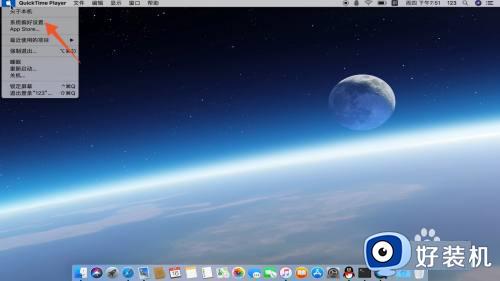
2、打开高级
打开系统偏好设置界面后点击里面的蓝牙,在蓝牙页面中点击右下角的高级。
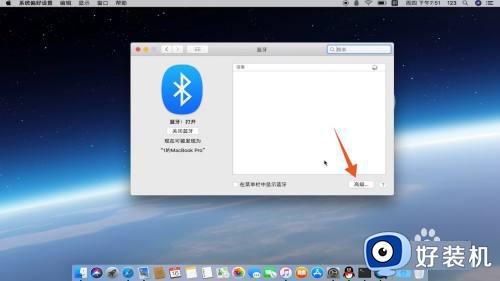
3、点击【好】
进入新窗口后勾选“允许蓝牙设备唤醒电脑”,并点击【好】。
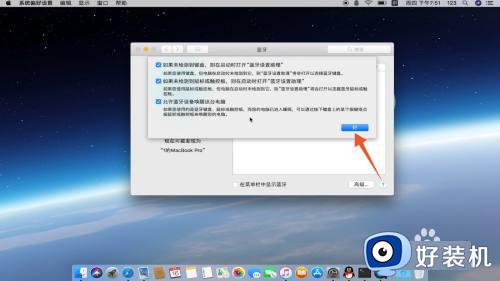
4、勾选显示蓝牙
再勾选“在菜单栏中显示蓝牙”选项,勾选完成后就能搜索到蓝牙设备了。
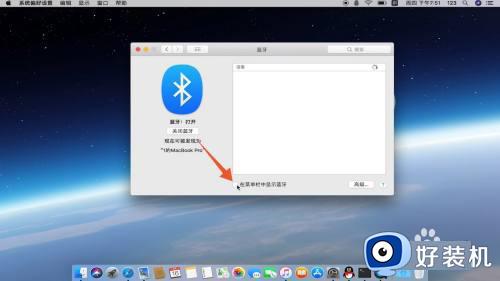
Windows电脑设置:
1、进入计算机管理
进入Windows电脑主页面后右键点击开始菜单,在新窗口中选择点击计算机管理。
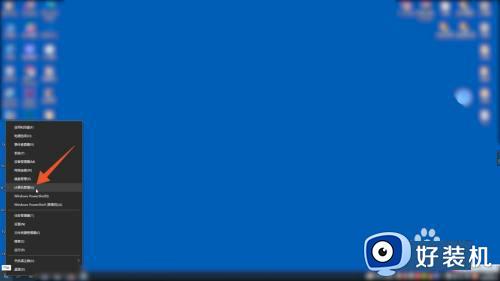
2、打开服务
打开新页面后点击左侧面板中的服务和应用程序,并在右侧面板中点击服务。
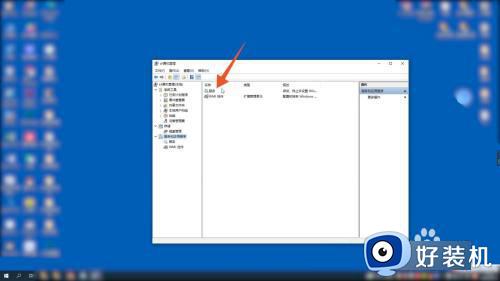
3、点击确定即可
在服务选项中找到并点击【蓝牙支持服务】,进入蓝牙支持服务属性窗口后将启动类型换成手动,并点击确定即可。
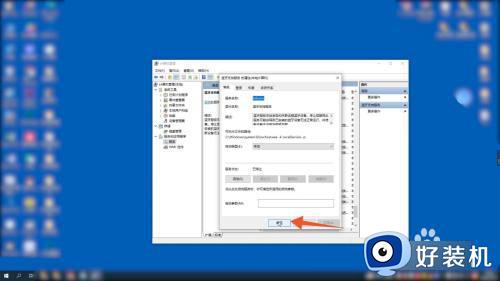
上述给大家介绍的就是电脑蓝牙搜索不到设备的详细解决方法,遇到这样情况的用户们可以尝试上述方法步骤来进行解决吧。
电脑蓝牙搜索不到设备怎么办 电脑无法搜索到蓝牙设备如何解决相关教程
- 电脑蓝牙搜索不到设备怎么办 电脑一直搜索不到蓝牙设备如何修复
- 笔记本搜索不到蓝牙耳机如何解决 笔记本为什么搜索不到耳机蓝牙
- 电脑无法搜索蓝牙键盘的解决方法 蓝牙设备无法连接电脑怎么办
- win11蓝牙找不到设备怎么解决 win11蓝牙搜索不到设备的原因和解决方法
- 电脑蓝牙开启后搜不到设备怎么办 电脑蓝牙打开后搜不到设备解决方法
- 蓝牙耳机搜不到是怎么回事 蓝牙耳机突然无法被搜索到如何处理
- 手机检测不到蓝牙耳机怎么办 手机蓝牙搜索不到蓝牙耳机如何解决
- 蓝牙键盘怎么连接电脑 电脑如何连接蓝牙键盘
- b&o蓝牙耳机如何配对 b&o的蓝牙耳机怎么连接
- 设备管理器蓝牙模块消失怎么办 设备管理器里找不到蓝牙怎么解决
- 电脑无法播放mp4视频怎么办 电脑播放不了mp4格式视频如何解决
- 电脑文件如何彻底删除干净 电脑怎样彻底删除文件
- 电脑文件如何传到手机上面 怎么将电脑上的文件传到手机
- 电脑嗡嗡响声音很大怎么办 音箱电流声怎么消除嗡嗡声
- 电脑我的世界怎么下载?我的世界电脑版下载教程
- 电脑无法打开网页但是网络能用怎么回事 电脑有网但是打不开网页如何解决
电脑常见问题推荐
- 1 b660支持多少内存频率 b660主板支持内存频率多少
- 2 alt+tab不能直接切换怎么办 Alt+Tab不能正常切换窗口如何解决
- 3 vep格式用什么播放器 vep格式视频文件用什么软件打开
- 4 cad2022安装激活教程 cad2022如何安装并激活
- 5 电脑蓝屏无法正常启动怎么恢复?电脑蓝屏不能正常启动如何解决
- 6 nvidia geforce exerience出错怎么办 英伟达geforce experience错误代码如何解决
- 7 电脑为什么会自动安装一些垃圾软件 如何防止电脑自动安装流氓软件
- 8 creo3.0安装教程 creo3.0如何安装
- 9 cad左键选择不是矩形怎么办 CAD选择框不是矩形的解决方法
- 10 spooler服务自动关闭怎么办 Print Spooler服务总是自动停止如何处理
